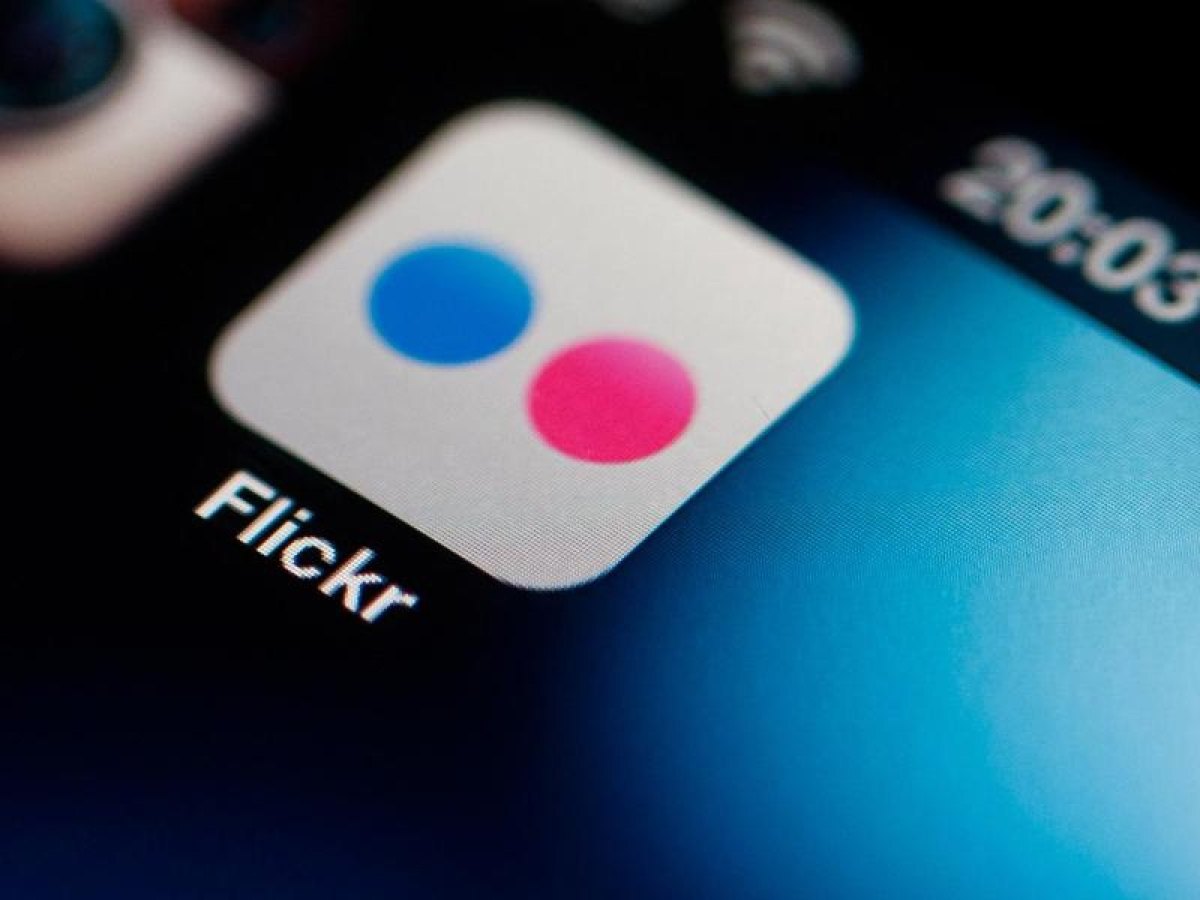Flickrwar, gerade zu Beginn der 2000er Jahre, einer der beliebtesten Fotodienste im Netz. Eigentlich logisch, dass auch er einmal an seinem Gratisangebot drehen würde. Wenn du ihn gratis nutzt, kannst du jetzt nur noch maximal 1.000 Bilder speichern. Zeit, aufzuräumen und deine überflüssigen Fotos von Flickr herunterzuladen. Denn ab Dienstag, 5. Februar 2019, beginnt der Dienst damit, massenweise Bilder zu löschen. Wir zeigen dir, wie du noch an deine Aufnahmen kommst.
Wegen des Foto-Limits: So kannst du Fotos von Flickr herunterladen
Das Problem: Seit 2018 gehört Flickr zu dem Fotodienst Smugmug. Und der will Umsätze sehen. Da das große Geld mit Werbung allein offenbar nicht zu holen war, musste eine neue Strategie her: Für Flickr-Gratisnutzer gibt es jetzt ein radikales Foto-Limit. Hast du einen kostenlosen Account, darfst du nur noch 1.000 Bilder speichern, danach zahlst du.
Da wäre es doch gelacht, nicht eine einfachere Lösung zu finden. Wie wäre es zum Beispiel, wenn du einige deiner Fotos von Flickr herunterlädst, um Platz für neue zu schaffen und Gratis-User zu bleiben? Du kannst zwei Möglichkeiten ausprobieren.
Achtung: Sorg dafür, dass du genug Speicherplatz auf einer externen Festplatte oder einem anderen Hard Drive-Gerät zur Verfügung hast, bevor du mit den Downloads loslegst.
#1 Lade nur deine Flickr-Fotos herunter
Lädst du nur deine Flickr-Fotos herunter, sind deren Metadaten, Kommentare und GPS-Daten im Download nicht enthalten. Dadurch ist diese Möglichkeit aber auch die einfachere.
- Öffne dann Flickr im Browser und log dich in deinem Account ein.
- Dann geh zu deinem Fotostream.
- Im Camera Roll-Tab wählst du die Anzeige deiner Fotos entweder nach Aufnahme- oder nach Upload-Datum aus.
- Scroll dich durch die Liste und klick auf „Alle auswählen“, wenn du alle Bilder mit einem bestimmten Datum downloaden willst.
- Willst du gleich alle Fotos herunterladen, klick auf das erste, halt die Shift-Taste gedrückt, scroll bis zum letzten Foto und klick dies ebenfalls an.
- Am Ende des Fensters taucht nun ein Pop-up-Menü auf, das eine „Download“-Option enthält. Klick auf „Erstell Zip-Datei“.
Achte allerdings darauf, dass es nur möglich ist, gleichzeitig 500 Flickr-Fotos herunterzuladen.
#2 Lad deine Flickr-Fotos samt Infos herunter
Willst du deine Flickr-Fotos mitsamt aller Metadaten, Kommentare und GPS-Daten herunterladen, wird es etwas komplizierter.
- Klick in deinem Flickr-Account auf dein Avatar-Icon in der oberen, rechten Ecke.
- Wähl „Einstellungen“ aus.
- Scroll ganz runter bis zum Button „Meine Flickr-Daten anfragen“. Dort siehst du auch, an welche E-Mail-Adresse deine Daten gesendet werden. Das kannst du auch ändern.
- Hast du geklickt, ändert sich die Angabe zu „Flickr-Daten angefragt“.
- Das dauert eine Weile, je nachdem, wie viele Fotos und Daten du auf Flickr hast. Bei The Verge-Redakteurin Barbara Krasnoff waren die Daten von 13 Fotos 15 Minuten nach ihrer Anfrage da. Das kannst du dir ja hochrechnen.
Vorsicht: In den Zip-Dateien, die dir zugesandt werden, sind die Fotos nicht den Daten zugeordnet. Die Foto-Ordner enthalten je bis zu 500 Bilder, was nun noch einige Downloads mehr erfordert. Die Daten sind im JSON-Format hinterlegt, das relativ einfach zu lesen ist. Das heißt aber nicht, dass es einfach ist, sie in Google Photos zu übertragen.
Wenn du willst, kannst du ein Metadaten-Tool ausprobieren, zum Beispiel Phil Harvey’s ExifTool. Getestet haben wir das allerdings nicht.
Flickr bietet selbst eine Liste mit Tools an, die es dir erleichtern, Flickr-Fotos herunterzuladen oder dir den Download-Prozess sogar abnehmen.
Fotos von Flickr herunterladen: Läuft.
Zugegeben, wenn du Fotos von Flickr herunterladen willst, musst du ein wenig Geduld mitbringen. Jedenfalls, wenn du mehr als nur ein paar Dutzend Bilder auf der Plattform gespeichert hast. Dann wirst du wohl wegen des neuen Flickr-Foto-Limits die Zeit für die Downloads einräumen müssen, wenn du deine Bilder nicht verlieren willst. Willst du deine Bilder wie ein Profi bearbeiten, aber keine Unsummen bezahlen, haben wir fünf Photoshop-Alternativen für dich.